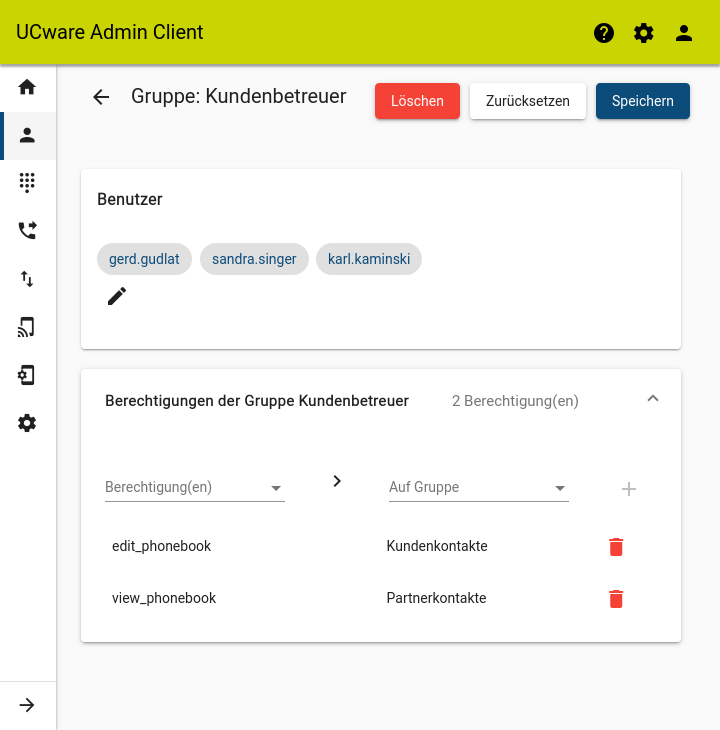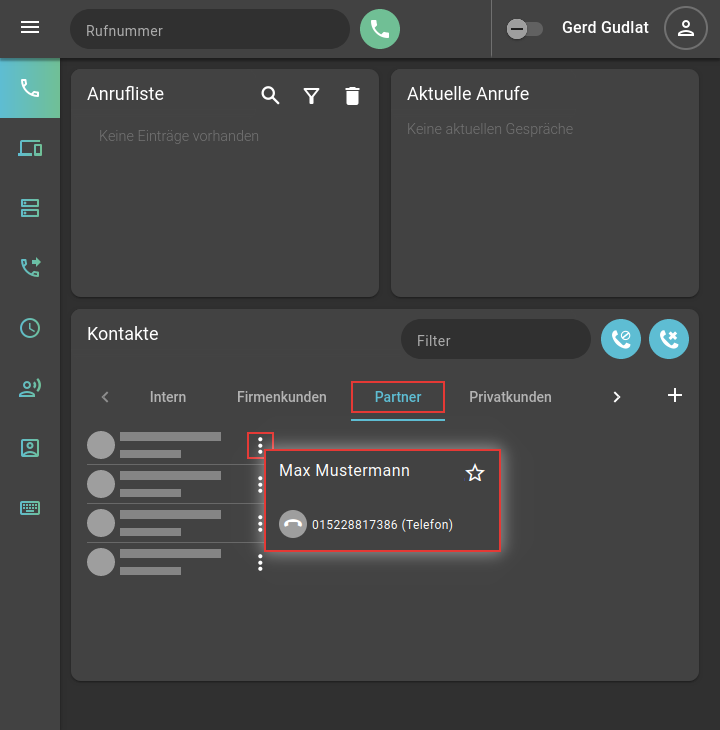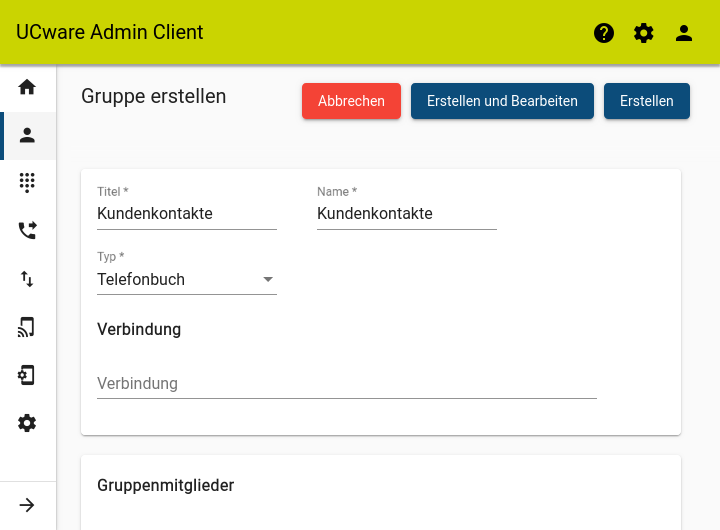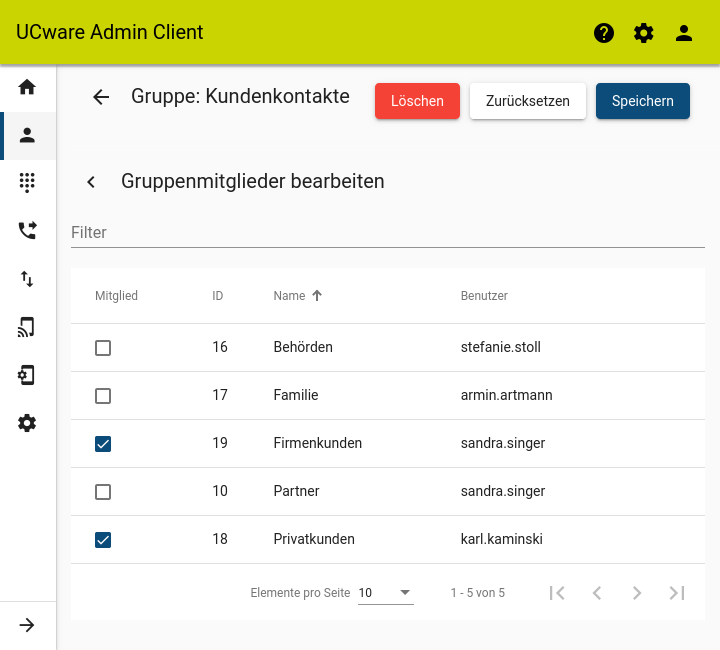Metainformationen zur Seite
Versionshinweis:
Dieser Artikel wurde für UCware 6.2 überarbeitet. Die Vorgängerversion finden Sie hier.
Gemeinsame Telefonbücher einrichten
Hinweis:
Telefonbücher werden im UCC-Client, am Vermittlungsarbeitsplatz, in der UCware App sowie auf ausgewählten Tisch- und DECT-Telefonen angezeigt. Die Sortierung nach Gruppen wird auf Telefonen nicht unterstützt.
Der UCware Server unterstützt zwei Arten von Telefonbüchern:
Dieses wird automatisch aus den Namen und Durchwahlen registrierter UCware-Benutzer zusammengestellt. Als Administrator können Sie dabei festlegen, welche Benutzergruppen für den jeweiligen Anwender sichtbar sind.
- persönliche Telefonbücher:
Diese werden vom jeweiligen Benutzer im UCC-Client erstellt und gepflegt. Sie können interne und externe Kontakte enthalten.
Auf DECT-Handsets von Snom werden persönliche Telefonbücher nicht unterstützt.
In diesem Artikel erfahren Sie, wie Sie ausgewählten Benutzern Schreib- und/oder Lesezugriff auf die persönlichen Telefonbücher anderer Anwender erteilen.
Grundlagen
Benutzer des UCC-Clients können auf der Hauptseite eigene Telefonbücher anlegen. Andere Benutzer können bei Bedarf schreibend und/oder lesend darauf zugreifen. Voraussetzung ist, dass sie die Berechtigungen edit_phonebook bzw. view_phonebook über die zugehörige Telefonbuch-Gruppe ausüben.
Die Benutzergruppe Kundenbetreuer (links) kann die beiden Telefonbücher in der Gruppe Kundenkontakte anzeigen, bearbeiten und löschen (rechts).
Die Benutzergruppe Kundenbetreuer (links) kann das Telefonbuch in der Gruppe Partnerkontakte nur anzeigen (rechts). Die Bearbeitung bleibt dem Besitzer des Telefonbuchs vorbehalten.
Als Administrator können Sie edit_phonebook und view_phonebook jeder beliebigen Benutzergruppe für jede beliebige Telefonbuch-Gruppe zuweisen. Die Urheber der verwendeten Telefonbücher müssen dazu nicht in der Benutzergruppe enthalten sein.
Schritt für Schritt
Hinweis:
Für die folgenden Schritte benötigen Sie mindestens ein persönliches Telefonbuch eines Benutzers. Unterstützen Sie den Benutzer falls erforderlich bei der Erstellung oder legen Sie das Telefonbuch in Ihrem eigenen UCC-Client an.
Telefonbuch-Gruppe erstellen
Um eine Telefonbuch-Gruppe zu erstellen, gehen Sie wie folgt vor:
- Rufen Sie die Gruppenübersicht auf:
 Benutzer & Gruppen > Gruppen.
Benutzer & Gruppen > Gruppen.
- Klicken Sie auf
.
- Geben Sie einen Titel für die Anzeige der Gruppe im UCC- und Admin-Client sowie einen systeminternen Namen ein.
- Wählen Sie unter Typ den Eintrag Telefonbuch.
- Übernehmen Sie die Einstellungen mit
 .
.
Telefonbuch zuweisen
Datenschutzhinweis:
Telefonbücher können personenbezogene und andere sensible Daten enthalten. Stimmen Sie eine benutzerübergreifende Verwendung vorab mit dem Urheber und dem zuständigen Datenschutzbeauftragten ab.
Um einer Telefonbuch-Gruppe Mitglieder zuzuweisen, gehen Sie wie folgt vor:
- Rufen Sie die Gruppenübersicht auf:
 Benutzer & Gruppen > Gruppen.
Benutzer & Gruppen > Gruppen.
- Rufen Sie mit
die gewünschte Gruppe auf.
- Klicken Sie unter Telefonbuch auf
 .
.
- Setzen Sie in der Mitglieder-Übersicht einen Haken vor allen gewünschten Telefonbüchern.
- Übernehmen Sie die Einstellungen mit
 .
.
Berechtigung erteilen
Um Benutzer für eine Telefonbuch-Gruppe zu berechtigen, gehen Sie wie folgt vor:
- Erteilen Sie der Benutzergruppe mindestens eine der folgenden Berechtigungen für die gewünschte Telefonbuch-Gruppe:
edit_phonebookfür den Schreibzugriff auf Telefonbücher
view_phonebookfür den Lesezugriff auf Telefonbücher
- Übernehmen Sie die Einstellungen mit
 .
.
- Wiederholen Sie diese Vorgehensweise bei Bedarf.
Nach einem Reload des UCC-Clients können berechtigte Benutzer schreibend und/oder lesend auf gemeinsame Telefonbücher zugreifen.